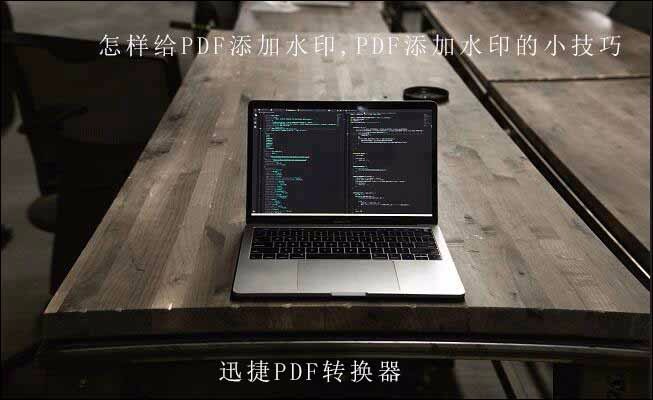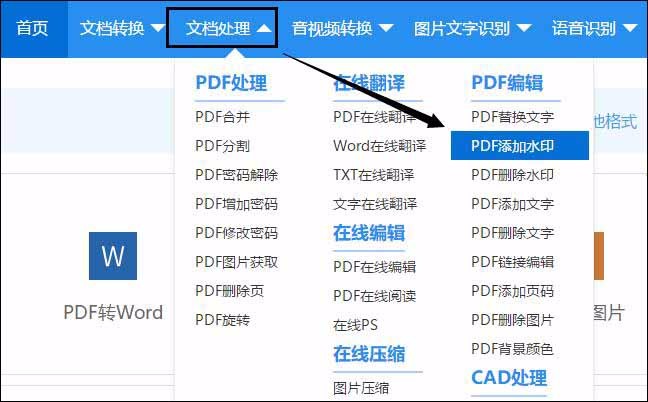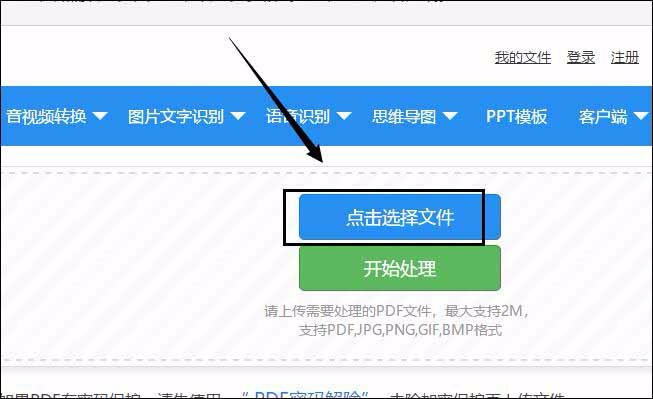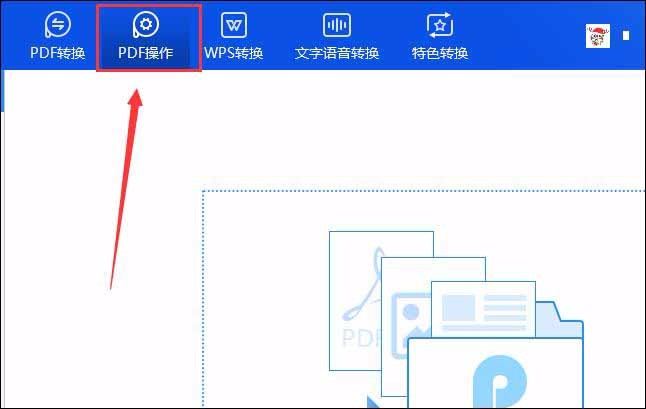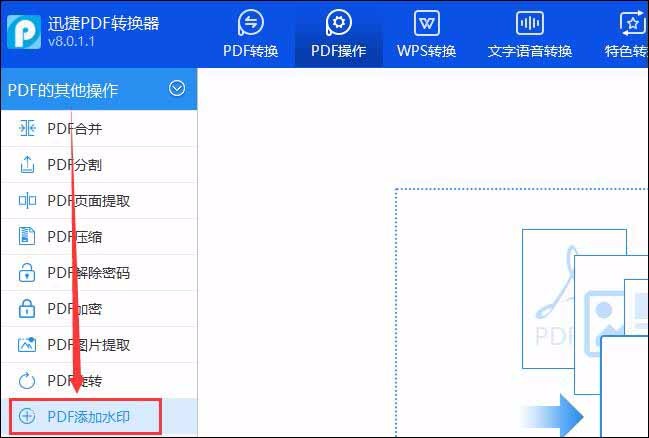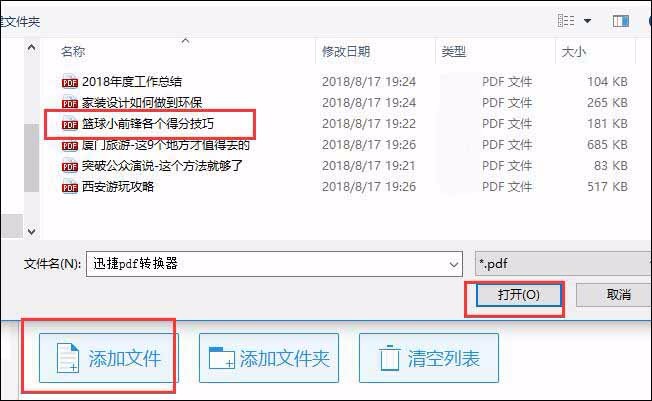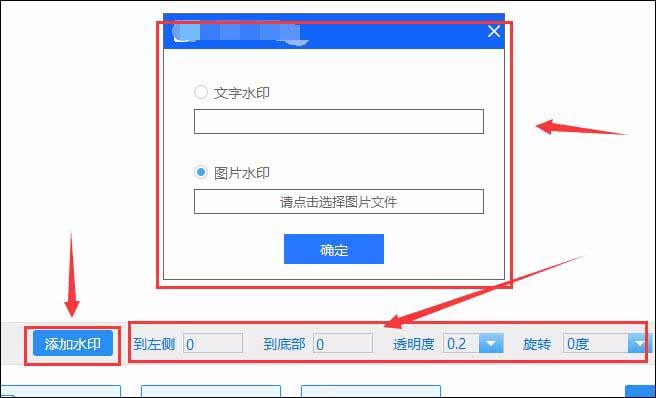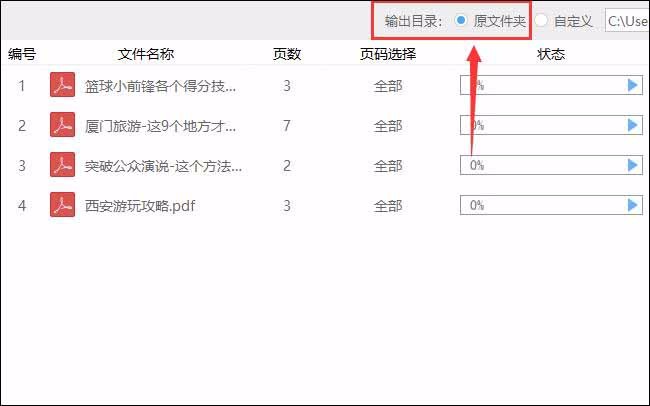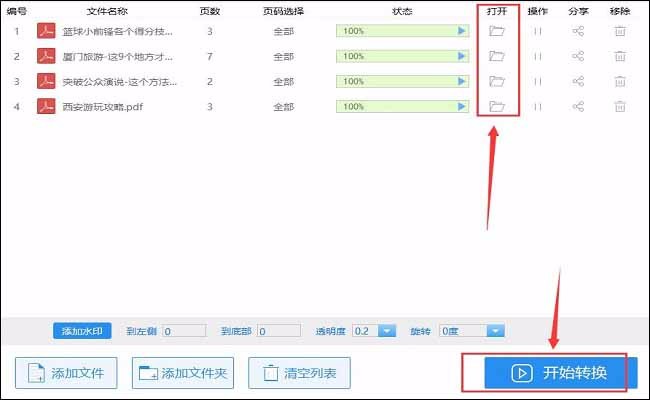怎樣給pdf添加水印,pdf添加水印的小技巧。很多小夥伴都有個苦惱,就是在網上與他人分享自己創作的文章或自己拍攝的圖片時,都會有一些坐享其成的人,不經過作者同意,私自使用他人的勞動成果,甚至將他人的作品佔爲己有。爲了幫助小夥伴們解決這一問題,下面小編將教給大家怎樣給pdf添加水印,這樣就不擔心自己的作品會被他人私自挪用了。1.普通的文檔文件和圖片,都可使用添加水印的工具完成添加水印的操作。可是pdf文件作爲特殊的文件格式,就需要藉助相關的工具才能給文件添加上水印。小夥伴們在百度瀏覽器中搜索pdf在線添加水印,接着點擊進入搜索到得頁面當中。
2.在新進入的頁面中,使用鼠標點擊頁面內的文檔處理選項。接着在該選項下會出現多個功能選項,鼠標點擊選中其中的PDF添加水印。
3.然後就要把需要添加水印的pdf文件添加到頁面中,鼠標單擊頁面內的點擊選擇文件選項,即可完成文件添加。接下來再依照頁面內的一步步指示,就可完成pdf添加水印操作。
4.pdf在線添加水印,只是操作方法之一。下面的文章內容裏,還將告訴大家其它的操作方法,幫助大家更簡單地完成pdf添加水印操作。先需要在電腦中準備好帶有pdf添加水印功能的pdf轉換器。
5.先將準備好的pdf轉換器打開,在轉換器內使用鼠標點擊其中的PDF操作選項。
6.接下來鼠標點擊轉換器內左側的PDF的其他操作選項,然後該選項下又會出現多個功能選項,鼠標點擊其中的PDF添加水印。
7.緊接着鼠標點擊轉換器內下方的添加文件,在顯示出的本地窗口中找到要添加水印的pdf文件,並左擊選中該文件。然後再點擊窗口內右下角的打開選項,即可完成文件添加。
8.接着鼠標點擊轉換器內左下角的添加水印選項,即可在彈出的小窗口內設置水印的樣式。並且在轉換器內下方還可設置水印的位置、水印的透明度以及水印地旋轉度數。
9.設置保存路徑。鼠標點擊轉換器中的原文件夾選項,則能把添加好水印的pdf文件保存到,存儲原pdf文件的文件夾當中。這樣便於文件的查找與使用。
10.此時就可點擊轉換器內的開始轉換選項,只需稍加等待添加水印的操作就會完成。然後再使用鼠標點擊轉換器內打開選項下的文件夾圖標,則能查看pdf文件是否成功添加水印。
在文件、圖片當中添加水印,是一種自我保護意識。此行爲可很好地保護自己的作品,不會受到他人盜用。在這篇文章內容當中,已經將怎樣給pdf添加水印,pdf添加水印的小技巧都教給了大家,希望能讓大家有所學習、有所收穫。